要在WordPress后台文章列表中设置文章特色图片(缩略图),您可以使用以下步骤:
登录WordPress后台。
转到“文章”或“页面”,具体取决于您要编辑的内容类型。
在文章列表中,找到您想要编辑的文章,并将鼠标悬停在该文章上,以显示可用选项。
点击“快速编辑”或“编辑”以打开文章编辑页面。
在文章编辑页面右侧,您将看到“特色图片”或“缩略图”选项。点击它。
弹出一个媒体库对话框,允许您上传新的图片或选择已有的图片作为特色图片。选择您想要的图片并点击“设置特色图片”。
单击“更新”或“发布”以保存更改。
现在,您已经将特色图片(缩略图)添加到了文章中。回到文章列表,您应该能够看到特色图片显示在文章标题旁边。
请注意,特色图片的可见性和显示方式可能会因您所使用的主题和插件而有所不同。如果您的主题不支持特色图片或需要其他自定义功能,您可能需要编辑主题文件或使用插件来实现所需的效果。
















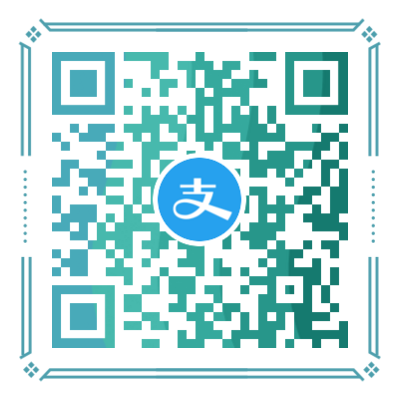


评论前必须登录!
注册